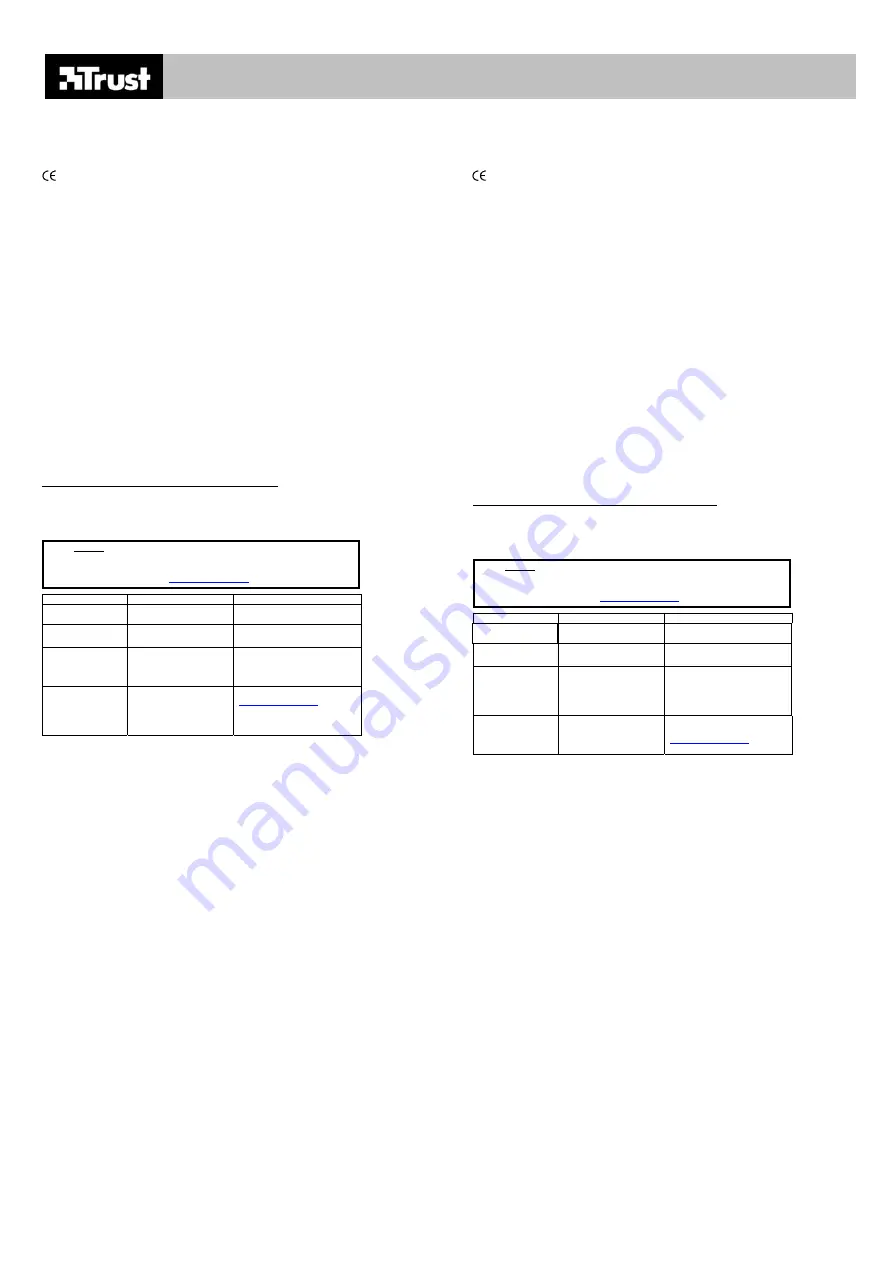
MI-2100 OPTICAL PS/2 MOUSE
(AMI MOUSE 250S OPTICAL)
CZ
Úvod
Tento návod je ur
č
ený pro uživatele optické myši TRUST AMI 250S. Myš je p
ř
ipojena p
ř
es PS/2 port
po
č
íta
č
e a má 2 tla
č
ítka a 1 kole
č
ko. Kole
č
ko m
ů
že sloužit i jako tla
č
ítko, pokud to podporuje i použitý
softwarový program. Myš pracuje s Windows 98, Me, 2000 a XP.
Tento výrobek je v souladu se všemi podstatnými požadavky a dalšími relevantními ustanoveními
p
ř
íslušných evropských sm
ě
rnic. Vyhlášení o shod
ě
(VoS) je k dispozici na www.trust.com/12521/ce..
Bezpe
č
nost
P
ř
ed použitím si nejprve pe
č
liv
ě
p
ř
e
č
t
ě
te následující pokyny:
1.
Optická myš TRUST MI-2100 OPTICAL PS/2 MOUSE nevyžaduje žádnou zvláštní údržbu. Na
č
išt
ě
ní myši jednoduše použijte navlh
č
ený m
ě
kký hadr.
2. Na
č
išt
ě
ní nikdy nepoužívejte agresivní chemikálie, jako je benzín nebo terpentýn. Tyto by mohly
poškodit materiál, ze kterého je produkt vyrobený.
3.
V žádném p
ř
ípad
ě
nesmíte p
ř
ístroj pono
ř
it do žádné tekutiny. Tím by se myš poškodila.
4. P
ř
esv
ě
d
č
ete se, že kabel není zaseknutý a nejsou na n
ě
m t
ě
žké objekty. Tento p
ř
ístroj
nepoužívejte tam, kde se m
ů
že kabel opot
ř
ebovat nebo poškodit tím, že po n
ě
m budou chodit
lidi.
P
ř
ipojení
Než myš p
ř
ipojíte, nejprve odstra
ň
te starý software a ovlada
č
vaší staré myši. Ve v
ě
tšin
ě
p
ř
ípad
ů
to
znamená spušt
ě
ní „odinstalovacího“ programu dodaného se starou myší. Software m
ů
žete odstranit i
p
ř
es:
Start – Nastavení – Ovládací panel – Software.
Nahlédn
ě
te prosím i do Správce za
ř
ízení:
Start – Nastavení – Ovládací panel – Systém. Vyberte záložku „Správce za
ř
ízení“. Pokud tady je
specifický ovlada
č
pro vaši starou myš, vymažte jej prosím.
Poznámka:
Tato myš funguje výhradn
ě
p
ř
es PS/2 port.
Poznámka:
Pokud máte na notebooku touchpad, mohou vznikat konflikty mezi ním a myší. V BIOSu
zakažte touchpad. Postup jak zakázat touchpad naleznete v návod
ě
k po
č
íta
č
i.
1. P
ř
esv
ě
d
č
ete se, že po
č
íta
č
je zapnutý.
2. P
ř
ipojte myš k PS/2 portu na vašem po
č
íta
č
i. Na v
ě
tšin
ě
systém
ů
je zabarvený zelen
ě
.
•
V každém z opera
č
ních systém
ů
Windows 98, ME, 2000 a XP se myš automaticky detekuje a
nainstaluje jako PS/2 kompatibilní myš.
Kontrola po instalaci
Po ukon
č
ení instalace za
ř
ízení a program
ů
byste m
ě
li zkontrolovat, že do systému byly p
ř
idané
následující položky:
Start – Nastavení – Ovládací panel – Systém – Správce za
ř
ízení
- Myš – PS/2 kompatibilní myš
Poznámka:
Umíst
ě
ní nebo názvy funkcí v ovládacím panelu mohou být odlišné v závislosti na
použitém opera
č
ním systému.
Ř
ešení problém
ů
Postup
1. P
ř
e
č
t
ě
te si níže uvedená
ř
ešení.
2. Zkontrolujte aktuální FAQ (nej
č
ast
ě
jší otázky), ovlada
č
e a
návody na internetu (
Problém P
ř
í
č
ina Možné
ř
ešení
Myš se pohybuje
slab
ě
/v
ů
bec
Povrch je p
ř
íliš
hladký/jasný, nap
ř
. sklo
Pro pohyb myši použijte lepší
povrch.
Windows nenašel
myš.
PS/2 port po
č
íta
č
e není
povolený v BIOSu.
Postup jak povolit PS/2 port
naleznete v návod
ě
k po
č
íta
č
i.
Funkce posunu
nefunguje.
Stále b
ě
ží software
p
ů
vodní myši.
P
ř
ed instalací tohoto softwaru
nejprve odinstalujte software
p
ř
edchozí myši. Zkontrolujte
návod k p
ř
edchozí myši.
Problém není v
tomto seznamu.
Na internetu jsou
k dispozici nejnov
ě
jší
aktualizace FAQ
(nej
č
ast
ě
jších otázek) a
návod
ů
.
P
ř
ejd
ě
te na
, kde
najdete FAQ a další informace
o výrobku.
Pokud i po vyzkoušení všech t
ě
chto
ř
ešení jste problém neodstranili, obra
ť
te se prosím na jedno ze
St
ř
edisek pé
č
e o zákazníky firmy Trust. V každém p
ř
ípad
ě
byste m
ě
li mít p
ř
ipravené následující
informace:
č
íslo produktu (v tomto p
ř
ípad
ě
12521) a dobrý popis, co p
ř
esn
ě
nefunguje a kdy.
Záru
č
ní podmínky
-
Naše výrobky mají dvouletou výrobní záruku, která za
č
íná plynout dnem koup
ě
.
-
V p
ř
ípad
ě
vady vra
ť
te výrobek svému prodejci s vysv
ě
tlením závady, s dokladem o koupi a s
veškerým p
ř
íslušenstvím.
-
B
ě
hem záru
č
ní lh
ů
ty dostanete od prodejce porovnatelný model, pokud bude k dispozici. Pokud
nebude k dispozici, váš výrobek vám opravíme.
-
V p
ř
ípad
ě
chyb
ě
jících komponent
ů
, jako je návod, software nebo jiné
č
ásti, se prosím obra
ť
te na
naši infolinku.
-
Záruka pozbývá platnosti v p
ř
ípad
ě
provedení zm
ě
n produktu, mechanického poškození, použití na
jiné ú
č
ely, než je ur
č
ený, opravy provedené t
ř
etí stranou a nedbalostí.
-
Výjimky ze záruky
•
Poškození zp
ů
sobené nehodou nebo živelní pohromou, jako je požár, povode
ň
, zem
ě
t
ř
esení,
válka, vandalizmus nebo krádež.
•
Inkompatibilita s dalším hardwarem nebo softwarem, který není uvedený v minimálních
systémových požadavkách.
-
V žádném p
ř
ípad
ě
nebude výrobce odpov
ě
dný za jakoukoliv náhodnou nebo následnou škodu,
v
č
etn
ě
ztráty p
ř
íjmu nebo jiných obchodních ztrát vzniknutých z použití tohoto výrobku.
SK
Úvod
Tento návod je ur
č
ený pre užívate
ľ
ov optickej myši TRUST AMI 250S. Myš je pripojená cez PS/2 port
po
č
íta
č
a a má 2 tla
č
idlá a 1 koliesko. Koliesko môžu fungova
ť
aj ako tla
č
idlo, ak to podporuje použitý
softvérový program. Myš pracuje s Windows 98, Me, 2000 a XP.
Tento výrobok je v
súlade so všetkými podstatnými požiadavkami a
ď
alšími relevantnými
ustanoveniami príslušných európskych smerníc. Vyhlásenie o zhode je k
dispozícii na
www.trust.com/12521/ce.
Bezpe
č
nos
ť
Pred použitím si najprv poriadne pre
č
ítajte nasledovné pokyny:
1.
Optická myš TRUST MI-2100 OPTICAL PS/2 MOUSE nevyžaduje žiadnu zvláštnu údržbu. Na
č
istenie myši jednoducho použite navlh
č
enú mäkkú handru.
2. Na
č
istenie nikdy nepoužívajte agresívne chemikálie, ako je benzín alebo terpentín. Tie by mohli
poškodi
ť
materiál, z ktorého je produkt vyrobený.
3.
V žiadnom prípade nesmiete prístroj ponori
ť
do žiadnej tekutiny. Tým by sa prístroj poškodil.
4. Presved
č
te sa, že kábel nie je zaseknutý a nie sú na
ň
om
ť
ažké predmety. Tento prístroj
nepoužívajte tam, kde sa môže kábel opotrebova
ť
alebo poškodi
ť
tým, že po
ň
om budú chodi
ť
ľ
udia.
Zapojenie
Pred pripojením myši najprv odinštalujte starý softvér a ovláda
č
k vašej starej myši. Vo vä
č
šine
prípadov to znamená spustenie „odinštala
č
ného“ programu, ktorý bol dodaný s vašou starou myšou.
Softvér môžete odobra
ť
aj cez:
Štart – Nastavenia – Ovládací panel – Softvér.
Pozrite sa prosím aj do správcu zariadení.
Štart – Nastavenia – Ovládací panel – Systém. Tu zvo
ľ
te záložku „Správca zariadení“. Ak sa tu
nachádza špecifický ovláda
č
pre vašu starú myš, vymažte ho prosím.
Poznámka:
Táto myš funguje výhradne cez PS/2 port.
Poznámka:
Ak je na vašom notebooku touchpad, môžu medzi ním a myšou vznika
ť
konflikty.
V BIOSe zakážte touchpad. Postup zakázania touchpadu nájdete v návode k po
č
íta
č
u.
1. Presved
č
te sa, že po
č
íta
č
je zapnutý.
2.
Myš pripojte na PS/2 port vášho po
č
íta
č
a. Na vä
č
šine nových systémov je ozna
č
ený zelenou
farbou.
•
V každom z opera
č
ných systémov Windows 98, ME, 2000 a XP sa myš automaticky detekuje
a nainštaluje ako PS/2 kompatibilná myš.
Kontrola po inštalácii
Po ukon
č
ení inštalácie zariadení a programov by ste mali skontrolova
ť
,
č
i do systému boli pridané
nasledovné položky:
Štart – Nastavenia – Ovládací panel – Systém – Správca zariadení
- Myš – PS/2 kompatibilná myš
Poznámka:
Umiestenie alebo názvy funkcií na ovládacom paneli môžu by
ť
odlišné v závislosti od
použitého opera
č
ného systému.
!
Riešenie problémov
Postup
1. Pre
č
ítajte si nižšie uvedené riešenia.
2. Skontrolujte aktuálne FAQ (naj
č
astejšie otázky), ovláda
č
e a
návody na internete (
)
!
Problém: Prí
č
ina Možné
riešenie
Myš sa pohybuje
slabo/vôbec
Pracovná plocha je príliš
hladká/jasná, napr. sklo
Pre pohyb myši použite lepší
povrch.
Windows nenašiel
myš.
PS/2 port po
č
íta
č
a je
zakázaný v BIOSe.
Postup povolenia PS/2 portu
nájdete v návode k po
č
íta
č
u.
Nefunguje funkcia
posunu.
Stále beží softvér vašej
predchádzajúcej myši.
Pred inštaláciou tohto softvéru
najprv odinštalujte softvér
predchádzajúcej myši.
Skontrolujte návod k vašej
predchádzajúcej myši.
Problém nie je
v tomto zozname.
Najnovšie aktualizácie
FAQ (naj
č
astejších
otázok) a návodov
nájdete na internete.
FAQ a informácie o iných
výrobkoch nájdete na
Ak aj po vyskúšaní všetkých týchto riešení ste problém neodstránili, obrá
ť
te sa prosím na jedno zo
Stredísk starostlivosti o zákazníkov firmy Trust. V každom prípade by ste mali ma
ť
pripravené
nasledovné informácie:
č
íslo výrobku (v tomto prípade 12521) a dobrý popis,
č
o presne nefunguje
a kedy.
Záru
č
né podmienky
-
Naše výrobky majú dvojro
č
nú výrobnú záruku, ktorá za
č
ína plynú
ť
d
ň
om kúpy.
-
V prípade vady vrá
ť
te výrobok svojmu predajcovi s vysvetlením závady, s dokladom o kúpe a so
všetkým príslušenstvom.
-
Po
č
as záru
č
nej lehoty dostanete od predajcu porovnate
ľ
ný model, ak bude k dispozícii. Ak nebude
k dispozícii, váš výrobok vám opravíme.
-
V prípade chýbajúcich komponentov, ako je návod, softvér alebo iné
č
asti, sa prosím obrá
ť
te na
našu infolinku.
-
Záruka stráca platnos
ť
v prípade vykonania zmien produktu, mechanického poškodenia, použitia na
iné ú
č
ely, než je ur
č
ený, opráv vykonaných tre
ť
ou stranou a nedbalosti.
-
Výnimky zo záruky:
•
Poškodenie zaprí
č
inené nehodou alebo živelnou pohromou, ako je požiar, povode
ň
,
zemetrasenie, vojna, vandalizmus alebo krádež.
•
Inkompatibilita s
ď
alším hardvérom/softvérom, ktorý nie je uvedený v minimálnych systémových
požiadavkách.
-
V žiadnom prípade nebude výrobca zodpovedný za akúko
ľ
vek náhodnú alebo následnú škodu,
vrátane straty príjmu alebo iných obchodných strát vzniknutých pri použití tohto výrobku.




























